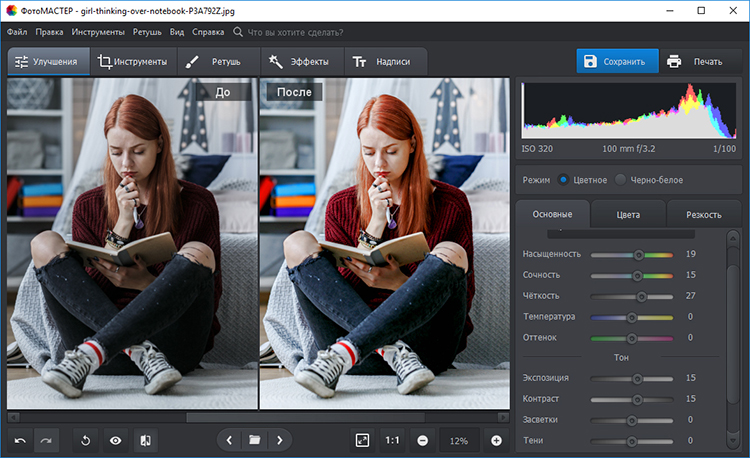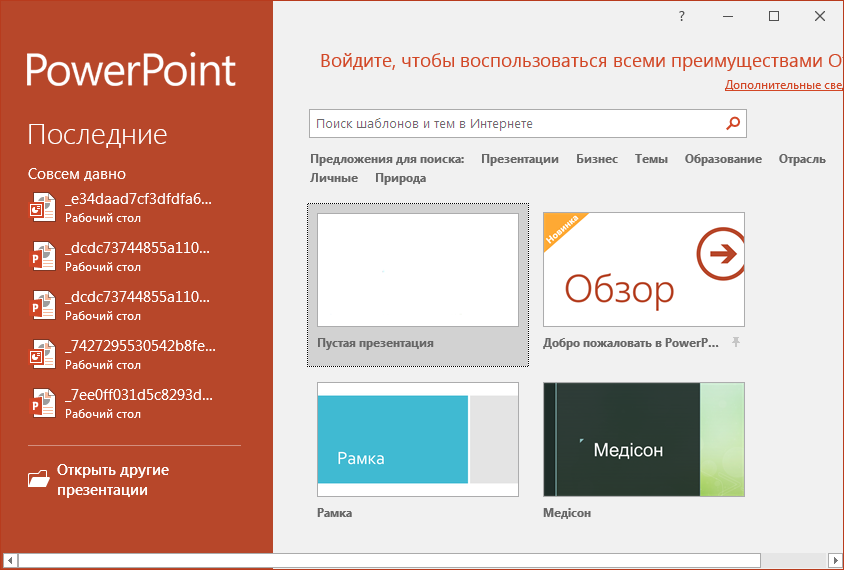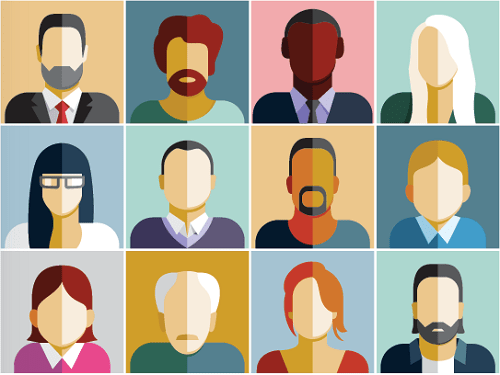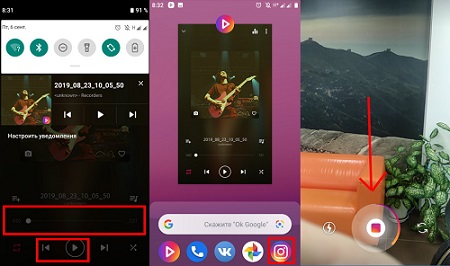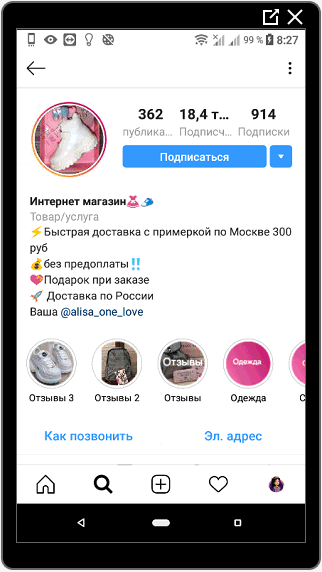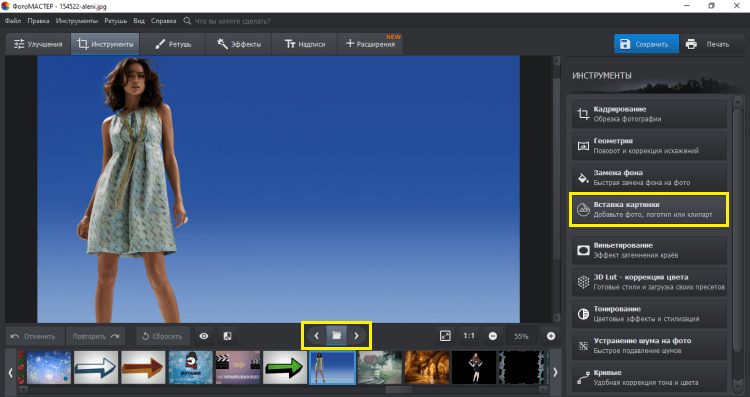Как делать классные фото для инстаграма
Содержание:
- Приложения для Stories Instagram
- Стильная обработка фотографий для INSTAGRAM
- Идеи и фильтры обработки фото для Инстаграма
- Добавление слоев для создания фото в Инстаграм
- Как правильно фотографироваться для Инстаграма
- Эстетика
- Красивые идеи для фото в инстаграм
- Почему инстаграм обрезает фото?
- Практические советы по обработке фото
- Онлайн-сервисы для обработки фотографий
- Мощные приложения-фоторедакторы
- Заключение
- В заключение
- Заключение
Приложения для Stories Instagram
Unfold — шаблоны для сториз. Их много и они креативные. В них можно добавлять фото/видео. Доступны шрифты на русском.
Приложение доступно для iOS и Android
Canva — если нужно что-то написать, то это приложение как никогда кстати. Подойдет для создания мини-макетов и коллажей.
Приложение доступно для iOS и Android
Storyluxe — шаблоны и фильтры. Ретро стиль. Любителям пленочных фото точно понравится.
Приложение доступно для iOS
CutStory — разрезаем видео для сториз. Функция добавления музыки, фона, стикеров.
Instories — приложение с 200+ шаблонами. Встроенный видеоредактор. Можно создать анимированные сториз, добавлять музыку..
Приложение доступно для iOS
Mojo — 150+ шаблонов, 100+ стилей анимированного текста. Публикация на любой платформе. Можно создать анимацию, добавить музыку в видео.
Приложение доступно для iOS и Android
Story Maker — выбор фона для сториз, графические макеты, шаблоны, шрифты.
Доступно на iOS и Android
Design lab — создавайте посты или сториз. Выбор из множества готовых, настраиваемых шаблонов. Расширенные текстовые инструменты. Редактирование на основе слоев.
Приложение доступно для iOS
Storyart — поможет вам легко создавать красивые истории, используя шаблоны, смешивая свои собственные фотографии или видео, что сделает вашу историю уникальной и популярной!
Приложение доступно для iOS и Android
Storylab — для создания коллажей. Есть интересные шаблоны.
Приложение доступно для iOS и Android
OVER — шаблоны для тех, кто любит поярче.
Приложение доступно для iOS и Android
Storio — Шаблоны, эффексты и экспорт — все для ваших историй.
Приложение доступно для iOS
Noizz — Удобный видео-редактор с множеством шаблонов и возможностью наложения текста.
Приложение доступно для iOS
Prequel — Камера с визуальными бьюти-эффектами и фильтрами.
Приложение доступно для iOS
Pixaloop — Добавьте анимацию к любой детали снимка — или к нескольким сразу — чтобы привлечь взгляд, заворожить ваших зрителей, рассказать историю и создать атмосферу волшебства.
Приложение доступно для iOS
Vimage, Werble — анимируем часть фото.
Vostok — 100+ уникальных шаблонов для сторис, шрифты с поддержкой Кириллицы, стикеры и многое другое. Vostok назван одним из лучших приложений 2019 года от Apple.
Приложение доступно для iOS
Стильная обработка фотографий для INSTAGRAM

Гостевой пост от обладательницы безумно уютного профиля @polly___s
Я влюбилась в аккаунт Полины с первого взгляда
⠀
Стоит отметить, что выигрышно выглядят снимки, на которых присутствуют не более 2-3 основных цветов.
⠀
Что касается ракурса, я стараюсь делать фото, направляя камеру перпендикулярно плоскости, а не под углом.
⠀
Обработка.
Первым делом моя фотография отправляется в приложение“PS Express”.
⠀
Здесь, в разделе исправлений, я
повышаю четкость, экспозицию и тени
примерно на 17-20 единиц,
повышаю насыщенность на 13 единиц,контраст и температуру понижаю на 3-5 единиц.
⠀
Фотография сохраняется и далее летит в
приложение “VSCO”, где на неё накладываются фильтры.
⠀
Мои любимые – A5, HB1 и HB2.
Одним фильтром я никогда не обхожусь, обычно использую комбинацию двух.
Это либо А5+HB2,
либо HB1+HB2.
⠀
Первый фильтр я поднимаю на 5 единиц, сохраняю фото на телефон, загружаю по новой, и поднимаю второй фильтр на 7 единиц. Снова сохраняю.
⠀
Иногда хочется добавить на фотографию какой-нибудь текст.
⠀
Для этой цели я использую приложение AppForType, где имеются готовые популярные “фразочки” в красивой стилистике.
⠀
Остаётся только выбрать цвет, размер текста и разместить его на фотографии.
⠀
И заключительный этап обработки – приложение “InstaSize”, в котором я добавляю своему снимку белую рамку а-ля “полароид”.
⠀
Возможно, это выглядит очень сложно, но по факту занимает не более 2 минут”
Идеи и фильтры обработки фото для Инстаграма
Для работы с картинками и видео для Инстаграма больше подходят мобильные приложения. В них уже встроена функция публикации, открыты специальные рамки и настройки, соответствующие последним тенденциям в социальной сети.
В каталоге AppStore и PlayMarket есть инструменты для обработки селфи, профессиональных снимков, создания рекламных постов, Историй и «бесконечной» ленты.
Идеи, как обработать фотографии для Инстаграма:
- с помощью Pics Art изменить задний фон. К примеру, подставить яркое небо или фоны из мультфильмов;
- через BeutyCam добавить на снимок забавные маски. В приложении можно снимать видео с различными эффектами: огонь, стилизация под кино и другие;
- скачать Glitch, отрегулировать «помехи» на картинке. Доступны фильтры, которые выполнены под старину;
В каждом приложении есть заранее заданные настройки на «Авто» и ручной режим. В последнем случае придется регулярно указывать параметры, чтобы сделать Ленту Инстаграма в одном стиле. Чтобы избежать этого, пользователь может обратиться к туториалам по VSCO или Adobe LightRoom (на ПК и мобильную версию).
Обработка фото для Инстаграма требует фантазии и креативности
Фотографии, отредактированные также, как и у других пользователей – не привлекут внимание посетителей. Что значит: владельцу придется искать собственный стиль, делать прессеты и дополнительные инструменты для обработки
Добавление слоев для создания фото в Инстаграм
В то время как минимализм всегда в моде, прибегните к другой стратегии, измените свои фотографии для Инстаграма, добавив визуальные слои. Это означает смешение различных текстур и наличие переднего плана или фона
У вас все еще будет товар в фокусе, но слои добавят детали и направят внимание зрителя к объекту
В приведенном выше примере пустой стакан использовался с правой стороны, чтобы размыть часть изображения. Взгляд зрителя инстинктивно перемещается влево, чтобы сфокусироваться на кофе, а затем вправо на элементах вазы.
Некоторые смартфоны имеют портретный режим, так что вы можете легко создать некоторую глубину в изображениях. Если у вас сложный фон, возможно, лучше сосредоточиться на объекте и размыть фон.
В этом примере мороженое и рожок находятся в центре фокуса, в то время как человек позади размыт. Есть только достаточное количество контраста в фокусе и размытости, чтобы вы поняли, что происходит на фото с первого взгляда.
Как правильно фотографироваться для Инстаграма
Если объектом съемки выступает человек, прежде всего, конечно, девушка, то в игру вступают еще одни правила, кроме перечисленных. Когда владеешь инста-аккаунтом, то чувствовать себя фотомоделью не только можно, но и нужно. И здесь также существуют принципы, которые необходимо соблюдать. Разберемся, какие личные фото лучше выкладывать в Инстаграм, чтобы произвести впечатление на подписчиков.
- Выражайте эмоции максимально естественно. Для этого фотографы рекомендуют проявлять их непосредственно в момент съемки. Если долгое время улыбаться или сохранять определенное выражение лица, то это будет выглядеть натянуто и вызовет негативные чувства у подписчиков.
Совсем без эмоций тоже не обойтись, потому что в таком случае вид будет глупый или равнодушный. Лучше всего в процессе съемки искренне шутить и смеяться, а глубокому взгляду помогает решение в уме математических задач и примеров.
- Смотреть прямо в объектив – прошлый век, если только этого не требует композиционная задумка. Лучшим ракурсом будет взгляд в сторону, вверх или вниз, а часто фотографируют лишь определенные части тела – спину, руки, ноги, волосы.
- Выбирая положение, стоит проявлять больше фантазии. Лучше опираться на одну ногу, оборачиваться, прыгать и делать все, что захочется. Если стоять ровно на обеих ногах, то вид будет строгий.
- Руки модели не должны висеть как плети. Если это случится, то снимок сразу потеряет всю привлекательность. Его не спасет ни загадочное выражение лица, ни модный фильтр в приложении.
- Перед съемкой нужно продумать все движения, которые будут использоваться. Они должны быть максимально фотогеничны, но в то же время выглядеть естественно и не быть утомительными. Обычно тело фиксируется в так называемых «точках», подходящих для данной фотомодели.
Эстетика
Понимание своей эстетики поможет решить вам сразу много проблем: и с подбором локаций для фотосъемки, и с оформлением дизайна страницы в Инстаграм. Возможно, для начала вам придется составить мудборд с идеями и ассоциациями бренда, но зато потом вы сэкономите время оформлении.
Обратите внимание на профиль журналистки Алены: тут торжествует легкость, французский шик, ноты прованса. Выглядит едино, все на своих местах
 Instagram @alyonaa.y
Instagram @alyonaa.y
Или же возьмите аккаунт кафе Bloom. Тут все завязано на тропической тематике: фламинго, яркие цветы, лазурный цвет моря. Оформление уже задает определённое настроение, которое подкрепляет атмосферу заведения.
 Instagram @bloom.cafe.od
Instagram @bloom.cafe.od
Красивые идеи для фото в инстаграм
Отличные фотографии получаются в городских локациях и на природе. Также, хороший фото-контент можно делать просто из подручных средств, снимая детали вашей жизни. Кстати, этот вариант хорош и тем, что позволяет разнообразить вашу ленту в Instagram. Давайте рассмотрим несколько примеров.
OOTD
OOTD – это аббревиатура от слов Outfit Of The Day. По сути, она означает «наряд дня». Часто крупные блогеры выкладывают такие фото каждый день. Они не имеют большой смысловой нагрузки и делаются для одной цели – показать, в чем они сегодня одеты.
Это классный тренд, который вы тоже можете взять на вооружение. Подобрали наряд для вечерней прогулки или работы? Вперед делать фото и делиться им в блоге.
Красота в деталях
Сфокусируйте камеру на определенной детали. Это может быть аксессуар, часть тела, деталь интерьера, гаджет в руках и пр. Остальное в кадре пусть будет немного размытым. Для этого хорошо подойдет режим макро.

Открытое пространство
Большое цветочное поле, пляж или даже крыша (только умоляю, будьте осторожны) – это все отличные площадки для снимков. Вы в центре кадра, а на фоне просторы, которые кажутся безграничными – отличный сюжет.
Уличные фотосессии
Каждый город, каждая страна, каждая улица хранит в себе определенный антураж. Стоит его только увидеть и вписаться в него. Уличные снимки наполнены темой движения и динамики. Используйте это для своего фото-контента в Инстаграм.
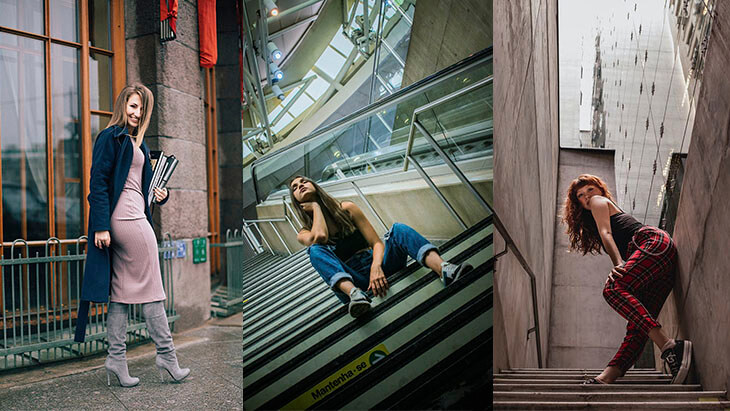
Частички вашей жизни
В повседневной жизни вы пользуетесь сотнями вещей – гаджеты, посуда, канцелярия, одежда, аксессуары. Это все может лечь в сюжет ваших фото. Кстати, такие снимки будут хорошо разбавлять основу вашей ленты.
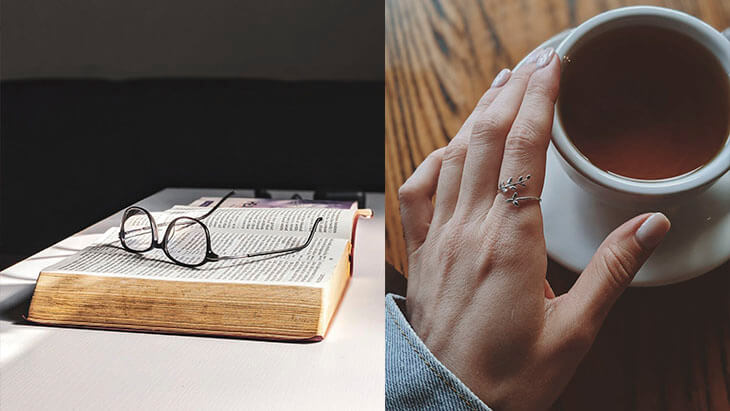
Архитектура и городские локации
Снимки зданий, различных сооружений (мостов, вышек или даже столбов) – прекрасный контент, который иногда не требует вашего присутствия. Заметили что-то интересное, сразу доставайте телефон или фотоаппарат и снимайте.
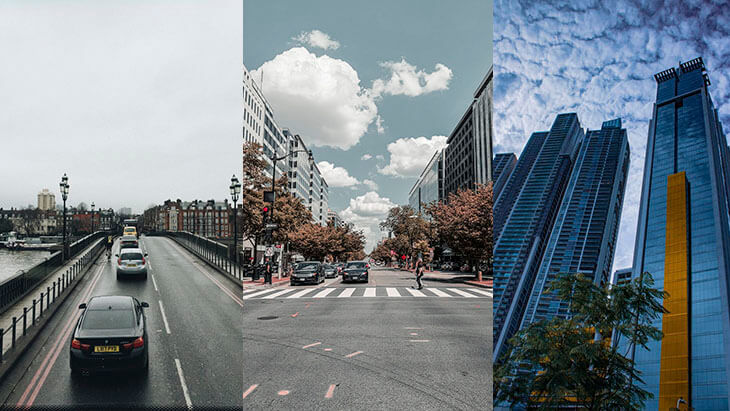
Флетлеи
Этот тип снимков пользуется большой популярность. Они отлично украсят как личный, так и продающий блог. Если говорить простыми словами, флетлей – это раскладка предметов на ровной поверхности, которые сфотографированы сверху. Идеи для флетлея:
- содержимое рюкзака или сумки;
- кулинарные принадлежности и еда;
- мода и стиль (одежда плюс аксессуары);
- косметика и парфюмерия и пр.
Главное правила флетлея – композиция должна быть выдержана в основной тематике
Это значит, что нужно не просто разложить разные предметы, которые попались под руку, важно чтобы они были все из «одной оперы»

Почему инстаграм обрезает фото?
Причин, по которым соцсеть выполняет обрезку фотографий, немало. Это и экономия места на серверах, и стремление к полной адаптации картинок под вертикальные дисплеи телефонов, и сохранение пропорций для нестандартно расположенных фото с необычным соотношением сторон. Основная цель – создать для всех людей условия, когда страницы прокручиваются одинаково на любых устройствах.
Обрезка фото производится, если снимок не соответствует требованиям Instagram. Разрешение должно быть не больше 1920×1080, формат – либо PNG, либо JPG. При нарушении установленных ограничений изображение будет автоматически изменено.
Практические советы по обработке фото
Пример 1: Улучшаем фото в несколько кликов
Чтобы добиться максимального результата, нам понадобится сразу несколько приложений. Условно, обработку можно разделить на 3 этапа: Snapseed, VSCO и Instagram.
В качестве примера возьмем эту фотографию и загрузим ее в Snapseed.
 Фото @alenanurkova перед обработкой в Snapseed
Фото @alenanurkova перед обработкой в Snapseed
В 90% случаев для обработки вам понадобятся такие инструменты:
 Меню Инструменты в Snapseed
Меню Инструменты в Snapseed
Коррекция. Выбираем «Коррекцию» и регулируем параметры: яркость, контрастность, насыщенность, световой баланс, светлые и темные участки. Точных цифр не скажу, все зависит от исходника, просто двигайте ползунок в стороны, пока не достигните желаемого эффекта. Ваша задача — не исказить цвета, а немного улучшить фото.
Чтобы посмотреть (во время обработки) фото «До» и «После» нужно просто прикоснуться к экрану.
Выборочная коррекция. Выбираем «Выборочную коррекцию», если нужно обработать определенный участок на фото — например, лицо или предмет в руках.
Подкручиваем Яркость, Контрастность, Насыщенность, Структуру.
Осветляем, расширяем и улучшаем структуру
-
Если нужно осветлить или закрасить конкретный участок, делаем это с помощью Кисти
-
Если нужно расширить фото, делаем это с помощью функции «Расширить фото»
-
Если с фото все хорошо, выбираем «Резкость» и немного улучшаем Структуру.
Сравниваем и выгружаем
После всех манипуляций сравните «До» и «После». Если стало лучше, сохраняйте. Вот что получилось у нас:
 Фото @alenanurkova после обработки в Snapseed
Фото @alenanurkova после обработки в Snapseed
Первый этап закончен. Теперь нам понадобится один из фильтров VSCO — за счет этого фотографии станут еще интереснее и визуально будут казаться выполненными в одном стиле.
Обработанное нами фото загружаем в VSCO и выбираем фильтр. Почти все они очень яркие, поэтому выставляем ползунок фильтра ближе к центру.
В приложении немного бесплатных фильтров и много платных. Если не хотите переплачивать, их можно покупать дешевле у «умельцев» (наберите в поиске Instagram: «купить фильтр VSCO»).

«Докручивать» фото будем уже в самом Инстаграме. Для этого можно выбрать один из предложенных фильтров и открутить ползунок до 20%, либо использовать стандартные настройки.
Знаю, вам покажется, что тут слишком много действий, но весь процесс займет у вас всего несколько минут, а разница получается существенная.
Оттенок накидки я специально приблизил к оранжевому и сделал накидку яркой и насыщенной.
Фото @alenanurkova, было-стало
Пример 2: Убираем все лишнее
Во многих приложениях есть полезная функция, которая уберет все лишнее с вашего фото — например, ненужные предметы, транспорт, пятна, трещины на стенах.
Удобнее всего это делать в TouchRetouch, с помощью стандартной Кисти.
 Фото @ekaterinamalyarova до и после ретуши. Найдите 10 отличий!
Фото @ekaterinamalyarova до и после ретуши. Найдите 10 отличий!
Как видите, чем меньше на фото ненужных предметов, тем интереснее оно смотрится. Только не увлекайтесь, а то можно потратить много времени и сделать еще хуже.Пример 3: Меняем цвет предмета или фон
Способ подглядел у @dominic__ana (самому пока не доводилось этим пользоваться). Для этого используем приложение Enlight.
 @dominic__anaизменила в Enlight цвет платья
@dominic__anaизменила в Enlight цвет платья
Тут легко потеряться в настройках, поэтому пошагово это выглядит так:
Выбираем фото → Коррекция → Инструменты → Настраиваем ползунки до нужного цвета предмета → Маска → Очистить → Применить → Закрашиваем ту область, цвет которой хотите изменить → Если залезли за края, воспользуйтесь ластиком.
Если нужно закрасить фон, делаем тоже самое только уже с фоном.

@nevzorovakatiизменила цвета фона, что существенно оживило фото
Онлайн-сервисы для обработки фотографий
AVATAN
Цена: бесплатно, без регистрации.
Что умеет:
- накладывать фильтры, эффекты, текстуры, наклейки, текст;
- составлять коллажи;
- корректировать экспозицию и цвет.
Стандартный онлайн-редактор. Не все фильтры актуальны и в тренде, но можно поиграться с фильтрами и эффектами и сделать что-то креативное.
Приветственное окно AvatanПример обработки с помощью шаблона с фильтрами
Фотошоп онлайн
Цена: бесплатно, без регистрации.
Что умеет:
- есть все базовые функции Фотошопа;
- применять быстрые эффекты: фильтры, выделение области, покраска элементов, удаление фона;
- сделать ретро эффект или обработать фотографию с веб-камеры напрямую;
Хороший, быстрый и функциональный аналог Фотошопа. Работает на Flash Player – Google в своем браузере собирается отключать поддержку флеш-плееров в 2021 году, так что если у вас Chrome, то придется запускать в других браузерах (например, в Яндексе).
Приветственное окно фотошоп онлайнПример обработки и внутренний интерфейс
Pixlr
Цена: бесплатно, есть встроенные покупки.
Что умеет:
- глитч-эффекты, фильтры, текстуры;
- убирать лишние детали;
- корректировать экспозицию и цвет.
Функционал как и у версии на ПК, но чуть расширенный. Напоминает фотошоп, но Pixlr проще и быстрее. Мое мнение, что если использовать Pixlr, то лучше онлайн. Возможностей больше и не нужно скачивать и устанавливать программу.
Приветственное окно PixlrОкно обработки и примеры эффектов
Canva
Цена: бесплатно после регистрации. Есть встроенные покупки.
Что умеет:
- накладывает стикеры и эффекты;
- предлагает шаблоны, подходящие по форматам соцсетей;
- делает анимацию;
- позволяет ровно размещать элементы;
- содержит большую библиотеку фонов, рисунков и объектов.
Сервис с широким функционалом от фото до дизайна и видео. Нужно зарегистрироваться, чтобы получить бесплатный доступ, но есть встроенные покупки с расширенным функционалом. Здесь можно фотографии вписывать в различные макеты, менять элементы и цвет. Есть встроенные фильтры для фото, но мы рекомендуем обработать фото в приложении на телефоне, а затем работать в Canva.
Окно работы в приложении, примеры макетов
Fotostars
Цена: бесплатно, без регистрации.
Что умеет:
- добавлять фильтры;
- отбеливать или прибавить резкости участку фото;
- корректировать экспозицию, насыщенность, температуру.
Простой редактор с минимумом нужных функций. Регистрация не требуется, обрабатывать и сохранять можно без этого. Удобно нажать на кнопку справа сверху для сравнения до/после. Кстати, загружать лучше фото, снятые на телефон, так как он долго думает, когда у снимков большое разрешение или объем. Быстро и интересно, отличный вариант, если лень скачивать приложения или закончилось место 😉
Приветственное окно FotostarsПример обработки и разнообразие фильтров
Цена: бесплатно.
Что умеет:
- фильтры и эффекты;
- резкость, цветокоррекцию и контрастность;
- работать с несколькими изображениями.
Вообще, редактор в Instagram неплохая вещь, если знать, что делать. Глядя на фото вы должны помнить: чем меньше обработки, тем лучше. Фильтры не стоит выставлять на максимум: прокрутите ползунок левее.
Доступна коррекция экспозиции, обрезки и выравнивания углов, контраст, резкость, тени, температура. В общем, все базовые функции, которые есть в любом фоторедакторе.
Пример обработки в редакторе Instagram
Мощные приложения-фоторедакторы
Pixelmator
iOS / Mac OS
Цена: 379 р. (для iOS)
Pixelmator — это мой любимый редактор для фотографий. Он работает как на айфонах и айпадах, но купить его можно и для компьютера Мак. Интересно, что все мои знакомые, кто попробовал приложение на телефоне, не смогли удержаться, чтобы не установить его на компьютере, — настолько оно классное! Это своего рода фотошоп, но с намного более простым и понятным интерфейсом.
Возможностей у программы столько, что я даже не смогу всего перечислить. Одним словом, здесь есть все, что Вам только может понадобиться для редактирования фото:
- фильтры, эффекты, коллажи, добавление текста на фото;
- инструменты коррекции цветов профессионального уровня;
- возможность рисовать на холсте;
- стили слоев;
- конечно же, профессиональные инструменты для ретуши и многое, реально многое другое!
Для тех, кто интересуется приложением для Мака. Pixelmator позволяет импортировать файлы PSD и полноценно работать с ними, а также экспортировать готовые файлы в фотошоп-формате. Очень удобно и за смешную цену
Ниже Вы можете посмотреть презентацию приложения для айфона и айпада.
Snapseed
iOS / Android
Цена: бесплатно
Snapseed — это довольно на телефоне или планшете, созданное самим Гуглом. Функций и возможностей у него столько, что лучше сразу смотреть их на странице приложения, так как список действительно внушительный!
Если совсем кратко, то в приложении Вы найдете: все, что нужно для коррекции фотографий, кадрирование, повороты, обрезка, фильтры, наложение текста на фото и многое другое. Если говорить про версию для Андроид, то это самое лучшее приложение для редактирования фотографий, что есть в Google Play.
MOLDIV
iOS / Android
Цена: бесплатно, но есть встроенные покупки
MOLDIV — это универсальный редактор фотографий, в котором есть все, что нужно инста-фотографу. Приложение подойдет всем: от новичков до гуру фотографии.
Основные возможности:
- Фоторедактор: 180 фильтров в 12 темах;
- Добавление текста (более 300+ шрифтов) на фото, 560 наклеек и 92 фоновых узоров;
- Коллажи: возможность соединять до 16 фотографий в одной рамке, 310 стильных рамок;
- Журнал: возможность создания журнальных коллажей для постеров и тематические альбомов, 135 журнальных макетов;
- Pro Камера: фильтры в реальном времени, серийная съемка, продвинутые функции камеры;
- Редактор для селфи: сглаживание кожи, изменение овала лица, увеличение глаз.
Заключение
Вот мы и рассмотрели все основные способы копирования фото из Инстаграма. Коротко перечислю их еще раз:
- Сохранять свои снимки, установив подходящие настройки.
- Делать скриншоты.
- Дописывать «media?size=l» в конец url.
- Вытаскивать фотографии из кода страницы.
- Использовать сторонние сервисы и программы.
- Копировать целиком публикации в свой профиль.
Используя непроверенное ПО, будьте осторожны. Установите надежный антивирус и по возможности не вводите данные от своего основного аккаунта в социальной сети. И помните, что все материалы, опубликованные пользователями в Instagram, защищаются законом как объекты авторского права.
А я прощаюсь с вами. До свидания, друзья.
В заключение
Как практикующий фотограф, я выбрала для себя оптимальную формулу: фото и видео, снятые на смартфон, редактирую в AirBrush и Viva Video, периодически тестирую что-то еще, но эти у меня установлены всегда.
Если кадры и видео сняты на профессиональную камеру и много весят, то лучше выбрать Lightroom, Photoshop и IMovie и перейти на более мощный и удобный компьютер. Публикацию контента же лучше всего доверить сервисам автопостинга – например, нашему SMMplanner. Помимо самого автопостинга, он предоставляет еще много дополнительных инструментов для работы с Instagram.
Выбор приложений для работы – личный. Всем читателям рекомендую попробовать разные приложения и онлайн-редакторы, чтобы выяснить свой оптимальный вариант.
Напоследок – рецепты по крутой обработке фото и видео в Инстаграм:
- Тренируйте насмотренность. Вдохновляйтесь и мониторьте пинтерест, сохраняйте подборки. Разбирайтесь, что в тренде, что вам нравится, а что уже изжило себя.
- Лучшее – враг хорошего. Не сидите долго за обработкой одной фотографии или монтажом ролика. Глаз замылится, и все будет казаться не тем, чем может быть.
- Сравнивайте варианты. Если вы подобрали фильтр или пресет и вам кажется, что он подходит, то попробуйте еще парочку и сравните. Что больше будет цеплять, то и выбирайте.
- Следите за качеством файлов. Сохраняйте готовые материалы в максимально большом разрешении: некоторые соцсети сжимают снимки и лучше грузить их сразу в хорошем виде.
Заключение
Работа с фотографиями – это целое искусство. Сначала вы будете тратить довольно много времени на то, чтобы сделать качественные снимки, выбрать удобный для вас редактор или несколько для разных действий, найти подходящие инструменты. Постепенно вы начнете чувствовать, каких доработок требует то или иное фото, и будете генерировать крутые идеи, выработаете свой стиль, и пользователи Инстаграма точно не перепутают ваш профиль с другими.
Желаю творческих успехов и немножко терпения для освоения программ и секретов обработки изображений. Если есть вопросы, или вы хотите поделиться своими впечатлениями и посоветовать классные приложения для редактирования фотографий, то пишите комментарии к этой статье.
Подписывайтесь на новые публикации блога iklife.ru и пользуйтесь всеми возможностями, которые дает нам интернет.
Всего доброго, друзья. Заходите к нам почаще.